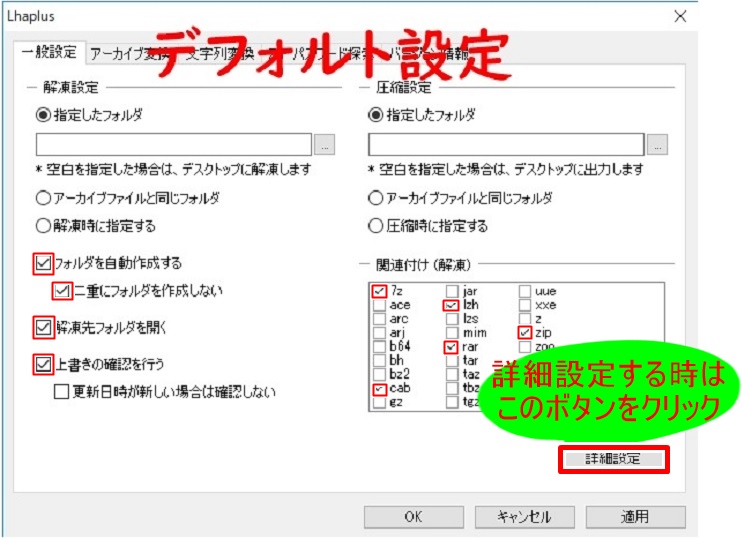2021年04月27日更新
【Windows10】LZH圧縮ファイルを解凍(展開)する方法
LZHは、日本で開発された代表的なファイル圧縮形式の1つで簡単にファイルを圧縮、解凍することができます。しかし、Windows10のアップデートにより不具合が生じています。そこで今回はWindows10でのLZH圧縮ファイルを解凍(展開)する方法を紹介します。
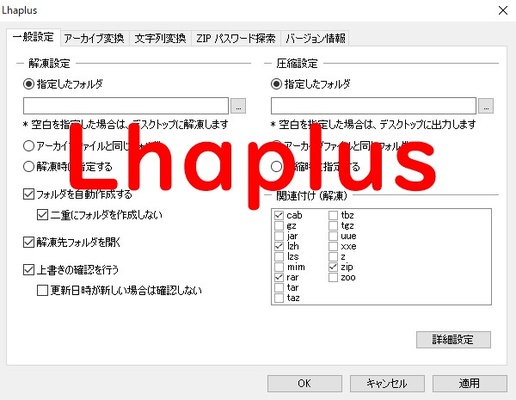
目次
- 1LZHファイルをWindows10で解凍するには?
- ・Creators Update以降はLZHファイルを解凍できない
- ・LZHファイルの解凍には「Lhaplus」が便利!
- 2LZHファイルのWindows10/Lhaplusでの解凍方法
- ・Lhaplusのダウンロード/インストール手順
- ・LhaplusのLZH圧縮・解凍設定手順
- ・LZHファイルの解凍/展開手順
- 3LZHファイルを解凍できるその他のWindows10ソフト
- ・Lhasa
- ・Unpacker
- 4LZHファイル以外の圧縮形式と解凍ソフト
- ・ZIPファイル
- 5LZHファイルがなぜWindows10で解凍できなくなった?
- ・Creators UpdateでLZHの解凍機能が削除された理由
- ・合わせて読みたい!ファイルに関する記事一覧
LZHファイルをWindows10で解凍するには?
ファイル圧縮形式のトップランナーとして、「ZIP」とともに先頭を走り続けてきた「LZH」ですが、セキュリティー面での不具合が見つかってから、ここのところすっかりLZHは利用されなくなっています。
しかし、LZHはフリーソフトの圧縮では最も代表的な圧縮形式と認知されていたこともあり、Windows10でも標準で「LZH」の解凍機能がついていました。ところが最近、Windows10でLZHファイルが解凍(展開)できないというトラブルが発生しています。
Creators Update以降はLZHファイルを解凍できない
Windows10では、定期的にセキュリティー強化や不具合修正のためのWindows10 Updateが行われています。多くの方はWindows Updateを自動更新にしているために、あまり意識していないかもしれません。
そしてWindows10での「lzhファイルが解凍(展開)できない」というトラブルはこのWindows10 Updateが原因でした。
「Creators Update」という2017年の4月ごろから配信されているWindows10 Updateを適用すると Windows10で標準で対応できない(未対応)ようになってしまいました。
Windows10 Creators Update は、2017年4月11日に配信されたWindows10 のアップデートです。今回のWindows10 Creators Update によって色々な新機能が追加されて便利になりました。
しかし、その一方で使い方や設定などに多くの変更があり、今までと同様の機能や操作が出来なくなった部分もありました。
今回のWindows10 Creators Update でLZHファイルが標準機能から外れてWindows10での解凍ができなくなったのもその一環です。
LZHファイルの解凍には「Lhaplus」が便利!
LZH形式の圧縮解凍フリーソフトは、かつては多くのユーザーを抱えていました。そのため、まだ重要なファイルをLZH形式のファイルで保存したままにしているユーザーがたくさんいます。
そういったLZHファイルを保持していて、頭を抱えるWindows10ユーザーには無料のLZHファイルの解凍ソフトをインストールすることで、LZHファイルの解凍(展開)ができるようになります。
メジャーなところだと「Lhaplus」という無料ソフトがお勧めです。私も使用していますが日本語対応にもなっていて信頼できるソフトです。LZHファイルの解凍が必要なWindows10ユーザーは是非、LZH対応アプリとしてインストールをお勧めします。
 Lhaplus(ラプラス)のダウンロード/インストール方法【解凍圧縮ソフト】
Lhaplus(ラプラス)のダウンロード/インストール方法【解凍圧縮ソフト】LZHファイルのWindows10/Lhaplusでの解凍方法
さて、ここからはWindows10における「Lhaplus」のダウンロードとインストール、Lhaplusの設定とLZHファイルの圧縮・解凍(展開)の手順について説明していきます。
Lhaplusのダウンロード/インストール手順
まず、グーグル検索などで、「Lhaplus Windows10」などのキーワードを使って、Windows10に対応したLhaplusのダウンロード指定サイトを開いた後、「窓の社からのダウンロード」をクリックします。(ここでは窓の社からダウロードを使用)
ダウンロードが終了すると、PCのダウンロードの場所に「lpls174.exe」という実行ファイルがダウンロードされますので、このファイルをクリックします。
「 Lhaplus for Windows : README 」に書かれている情報に目を通してから、「次へ」ボタンをクリックします。
インストール先の指定画面が表示されますので、参照ボタンをクリックしてソフトのインストール先フォルダを指定します。デフォルト表示のままでよい場合は、指定しないでそのまま「次へ」ボタンをクリックしてください。
インストール準備の完了画面が表示されますので、表示されたインストール先が間違いないのを確認して、「インストール」ボタンをクリックしてください。変更する場合は、「戻る」ボタンをクリックして再設定します。
インストールが完了するとLhaplusセットアップの完了画面が表示されますので、「完了」ボタンをクリックしてください。これでLhaplusセットアップが完了しました。(デスクトップにアイコンが作成されます)
LhaplusのLZH圧縮・解凍設定手順
Lhaplusの設定は初期設定(デフォルト設定)のままで問題なく使用できますが、Lhaplusアイコンをダブルクリックして表示される一般設定画面で設定を変更することもできます。
さらに細かい設定をしたい時は「詳細設定」ボタンをクリックして、自分の好みに合わせて細かく指定することが出来ます。
LZHファイルの解凍/展開手順
Lhaplusを使用すればLZHファイルを簡単に解凍することが出来ます。操作方法は圧縮されているLZHファイルをデスクトップのLhaplusアイコンにドラッグするか、あるいは圧縮されているデータ(LZHファイル)を直接ダブルクリックすれば解凍できます。
解凍されたフォルダをクリックして、フォルダの中のファイルが展開されているか確認してみましょう。
 Lhaplus(ラプラス)で圧縮・解凍する方法を解説
Lhaplus(ラプラス)で圧縮・解凍する方法を解説LZHファイルを解凍できるその他のWindows10ソフト
ここまでは「Lhaplus」について説明してきましたが、Lhaplus以外にもLZHファイルを解凍できるWindows10無料ソフトが存在します。ここではその中でも代表的な「Lhsa」と「Unpacker」について紹介します。
Lhasa
「Lhasa」はフリー解凍ソフトのパイオニアとも呼べるソフトです。よくみかける定番ソフトですが解凍しかできないのが難点です。(ZIP、LZH形式のみ対応)アイコンをクリックすると簡易な設定画面が表示されますが、デフォルトのままでも問題ありません。
解凍する方法はLhaplusと同じで、圧縮されているLZH ファイルを「Lhasa」のアイコンににドラッグする方法と、圧縮されているLZH ファイルをダブルクリックすれば解凍できます。
Unpacker
Windows10 のアプリ「Unpacker」でも簡単にLZHファイル を解凍する事ができます。ソフトはWindowsのストアアプリで 「 Unpacker 」 と検索してダウンロードできます。
Unpackerは解凍専用のアプリです。シンプルな見た目で簡単な操作で解凍することができますが、Unpackerは解凍以外はできない仕様になっています。
Unpacker を開くとLZH ファイルを選択するための画面が表示されますので、「open files」ボタンをクリックしてファイルを選択してください。
LZH ファイルを選択すると圧縮されているファイルが表示されます。そのファイルを個々に解凍することもできますが、画面左下にある「Select All」ボタンをクリックすれば全てを選択することが出来ます。
また、「Unpack」 ボタンをクリックする事で LZH ファイルが解凍されます。解凍先のフォルダは、通常ではダウンロードフォルダになりますが、「unpack location」でロケーションを変更することで解凍先フォルダを変更することが出来ます。
LZHファイル以外の圧縮形式と解凍ソフト
ここまではWindows10でのLZHファイルの圧縮解凍について説明してきましたが、圧縮形式にはLZHファイル以外にもいくつかあります。そのなかでも今や標準の圧縮形式ともいえるのがZIPファイルでしょう。
ZIPファイル
ZIPファイルは1989年にフィル・カッツが開発した圧縮形式で、現在ではWindowsやMacで標準機能として搭載されています。また、UnixやLinuxをなど様々なOSで利用されています。
Windows10では標準でZIPファイルを展開可能
Windows10では専用のアプリを必要とぜず、Windows10の標準機能でzipファイルを解凍(展開)することができます。解凍方法は次の手順になります。
解凍はエクスプローラーでもデスクトップでもできますが、ここではエクスプローラーでのZIPファイルの解凍方法を紹介します。
エクスプローラーを開いて解凍したいZIPファイルを選択します。そのままダブルクリックすればデスクトップに解凍されます。
解凍先を指定したい場合は、マウスの右ボタンをクリックしてメニューを表示させ、解凍先を指定して実行します。
 無料で画像圧縮するフリーソフト&サイトのおすすめ10選
無料で画像圧縮するフリーソフト&サイトのおすすめ10選LZHファイルがなぜWindows10で解凍できなくなった?
Windows10で「LZH」ファイルが解凍できなくなった直接的な原因は、「Creators Update」というWindows アップデートにあります。
Creators UpdateでLZHの解凍機能が削除された理由
それでは何故、マイクロソフトは標準搭載していたWindows10でのlzhファイルの解凍機能をCreators Updateで削除したのでしょう。おそらく開発者からも既に利用停止が推奨されているシステムを公式採用するのは良くないであろうと考えたからでしょう。
さて、今回はWindows10でのLZH圧縮ファイルを解凍(展開)する方法を紹介しました。また、LZHファイルがWindows10の標準では解凍できないことも分かりました。
Lhaplusなどを用いてLZH圧縮ファイル解凍する場合はセキュリティー上のリスクがあることも踏まえて、必要に応じて最小限度の活用を心がけていきましょう。
合わせて読みたい!ファイルに関する記事一覧
 Macでzip形式の圧縮ファイルを作成する方法を解説
Macでzip形式の圧縮ファイルを作成する方法を解説 SendAnywhereでファイル転送・受信!登録不要で大容量も送受信できる!
SendAnywhereでファイル転送・受信!登録不要で大容量も送受信できる! Macで7-ZIP(7z形式)ファイルを解凍する「The unarchiver」の使い方
Macで7-ZIP(7z形式)ファイルを解凍する「The unarchiver」の使い方 【Chrome】Video DownloadHelperの使い方と危険性・日本語化ファイルまとめ
【Chrome】Video DownloadHelperの使い方と危険性・日本語化ファイルまとめ